Comment utiliser le plugin SceneXplain sur ChatGPT ?

Ce qu’il faut savoir
- Le plug-in SceneXplain ChatGPT peut analyser des images et générer des descriptions précises basées sur le contenu de l’image.
- Avec rien de plus qu’une URL d’image dans l’invite, SceneXplain peut écrire des descriptions d’image, répertorier les objets d’une image, créer des légendes et bien plus encore.
- Le plug-in SceneXplain peut être utilisé à plusieurs fins, telles que la création de contenu, la modération de contenu, le commerce électronique, l’éducation, le journalisme, etc.
Une image vaut mille mots, c’est-à-dire si vous pouvez la gérer. Pour le reste d’entre nous qui ne voulons pas expliquer ce que contient une image, il existe quelques outils d’intelligence artificielle qui viennent à la rescousse, dont aucun n’est aussi précis, détaillé et simple à utiliser que SceneXplain.
Dans le guide suivant, nous expliquons ce qu’est SceneXplain, comment installer et utiliser son plugin ChatGPT, et les diverses utilisations que vous pouvez en faire. Alors, commençons.
Qu’est-ce que le plug-in SceneXplain ChatGPT ?
Comme son nom l’indique, SceneXplain est un outil alimenté par l’IA qui peut regarder une image et vous dire de quoi il s’agit. Ce qui le distingue des autres, c’est la quantité de détails dans lesquels il peut entrer, être capable d’ajouter de manière transparente des descriptions textuelles, de les sous-titrer, d’identifier différents objets dans une image, ainsi que de comprendre ce qu’est l’image plus large. à propos de.
Tout cela fait de SceneXplain un outil indispensable à diverses fins (plus à ce sujet plus tard) et en tant que plug-in ChatGPT, il devient encore plus simple de le faire.
Comment installer le plugin SceneXplain sur ChatGPT ?
Assurez-vous d’avoir un abonnement ChatGPT Plus. Sans cela, vous ne pourrez pas utiliser les plugins.
Ouvrez chat.openai.com sur un navigateur et connectez-vous.
Cliquez ensuite sur l’ icône à trois points dans le coin inférieur gauche et sélectionnez Paramètres .
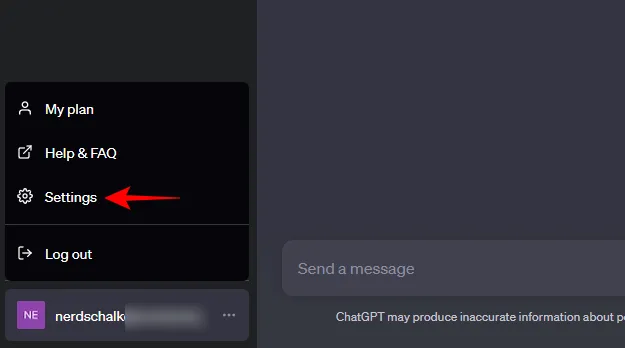
Sélectionnez les fonctionnalités bêta à gauche et activez les plugins à droite.
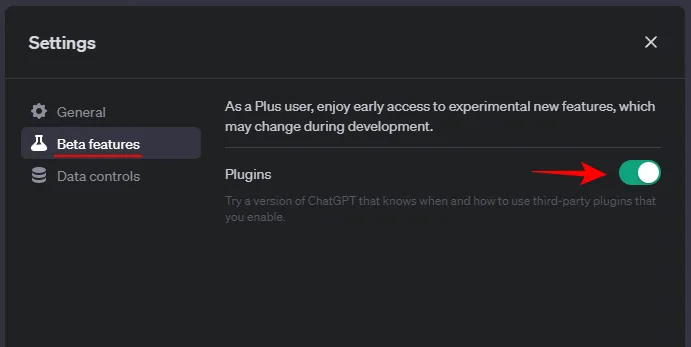
Cliquez sur GPT-4 pour y accéder et sélectionnez Plugins pour les activer.
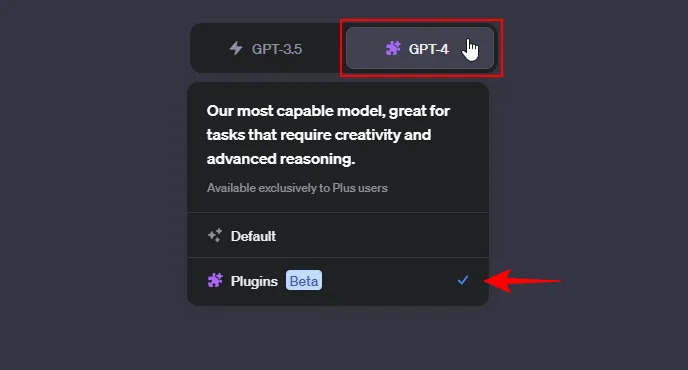
Ensuite, cliquez sur « Plugins » en dessous et sélectionnez Plugins store .
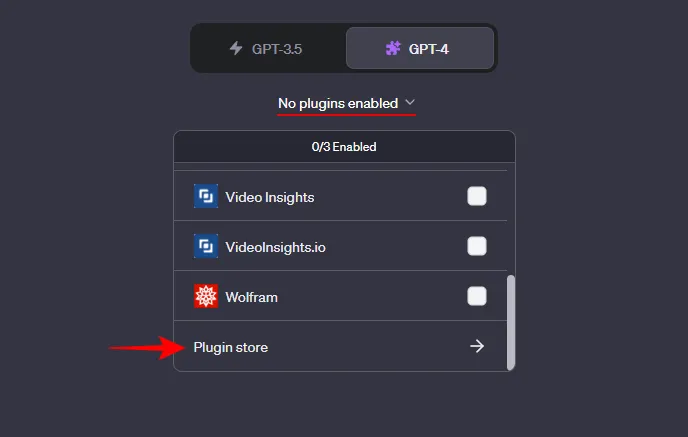
Une fois qu’il s’ouvre, recherchez SceneXplain et cliquez sur Installer .
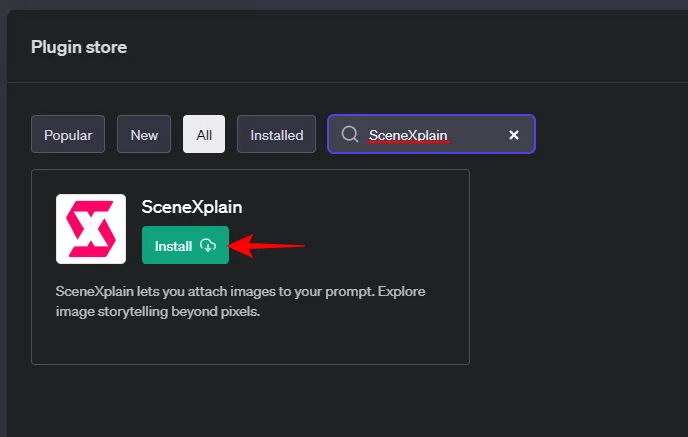
Une fois installé, assurez-vous de le sélectionner dans la liste déroulante des plugins.
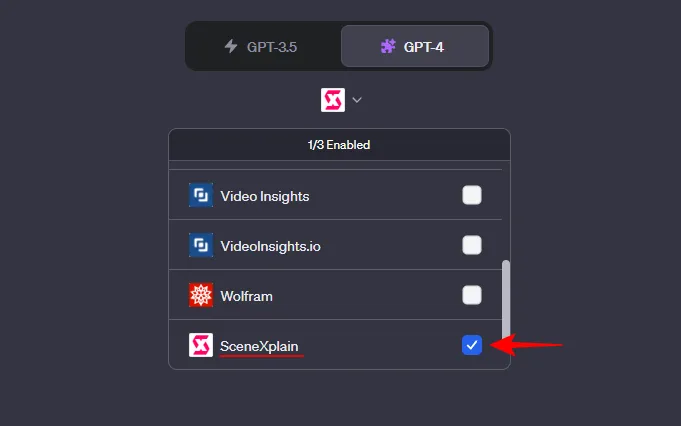
Vous êtes maintenant prêt à commencer à utiliser le plug-in SceneXplain sur ChatGPT.
Comment utiliser le plugin SceneXplain sur ChatGPT ?
Pour commencer, vous aurez besoin de l’URL du fichier image que vous souhaitez que le plugin explique. Une fois que vous l’avez, collez-le dans le champ d’invite en bas, suivi de votre invite. Examinons quelques exemples pour illustrer le fonctionnement de SceneXplain :
Exemple 1 : Description de l’image
Pour notre premier exemple, nous voulons que SceneXplain décrive simplement l’image suivante pour voir ce qu’elle fait :

Voici notre invite pour cela :
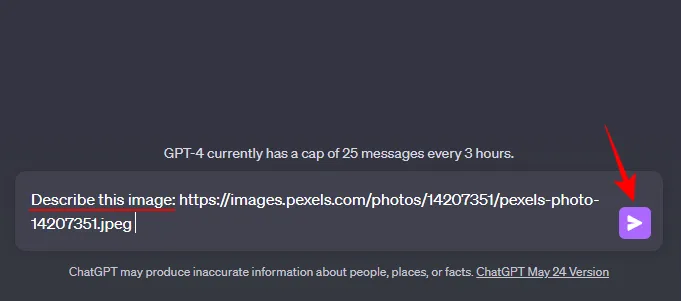
En quelques secondes, SceneXplain décrira l’image en détail.
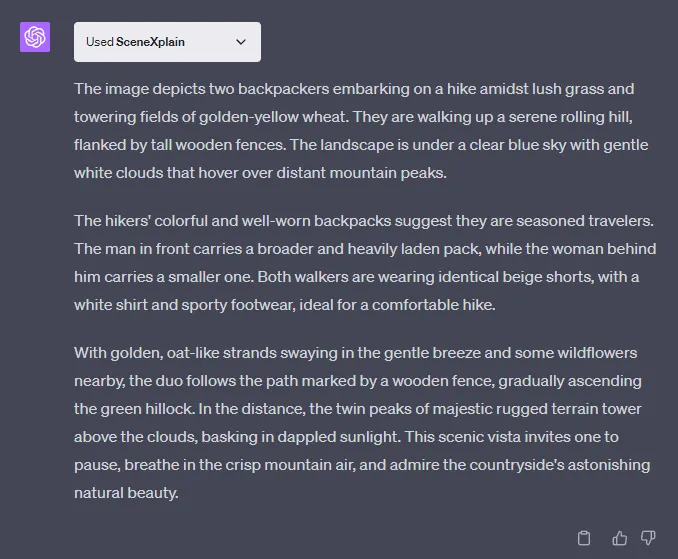
Le seul problème que nous avions ici était qu’il avait mal interprété l’un des hommes dans ses descriptions. Bien qu’il ne s’agisse que d’un problème mineur, il convient de le souligner.
Exemple 2 : Lister des objets
Ensuite, prenons une autre image :

Cette fois, nous demanderons à SceneXplain de lister tous les objets de l’image :
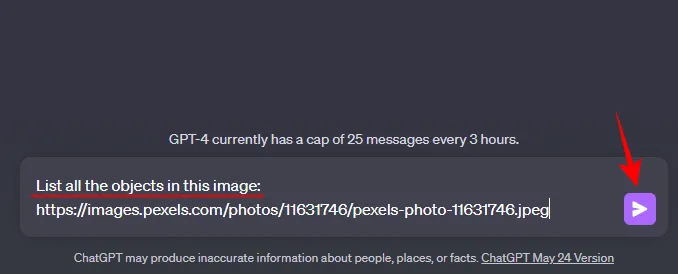
Et bien sûr, SceneXplain a fait un assez bon travail en répertoriant les différents types de fruits et légumes dans l’image, même ceux qui ne pouvaient être vus qu’après une inspection minutieuse.
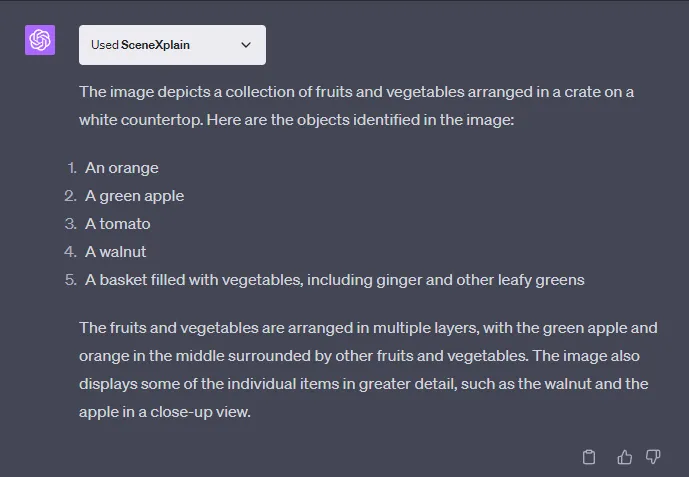
Exemple 3 : Description du produit
Pour notre prochain exemple, prenons une image de produit courante :

Nous demanderons à SceneXplain d’écrire une description des objets vus dans l’image à des fins de marketing :
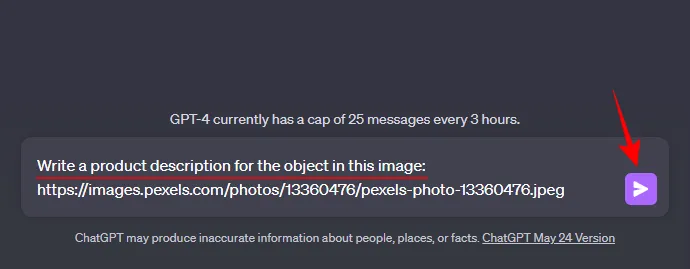
SceneXplain a correctement identifié l’objet dans l’image et en a rédigé une description détaillée.
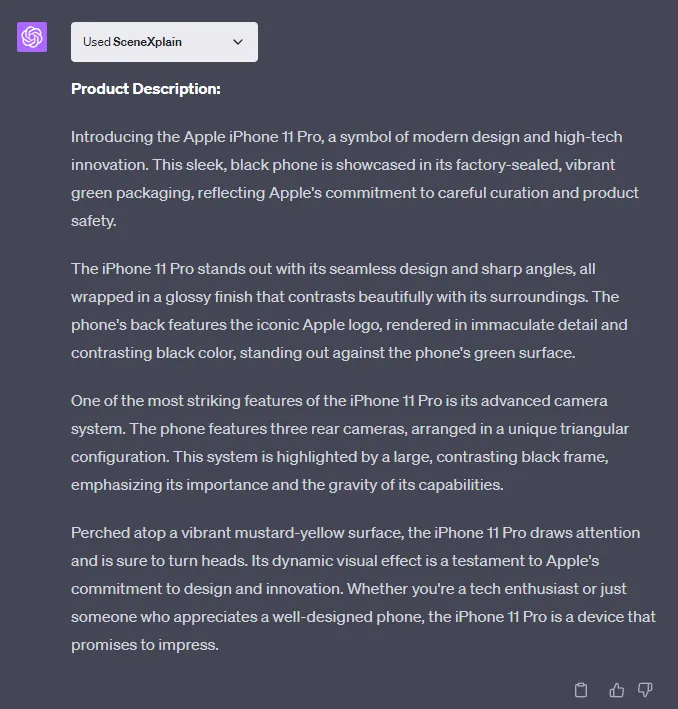
Une chose à noter est que SceneXplain semble faire tout son possible pour générer des descriptions verbeuses peut sembler un peu trop. Vous voudrez peut-être le réduire pour conserver les éléments qui servent votre objectif.
Pour notre dernier exemple, prenons une photo digne d’Insta :
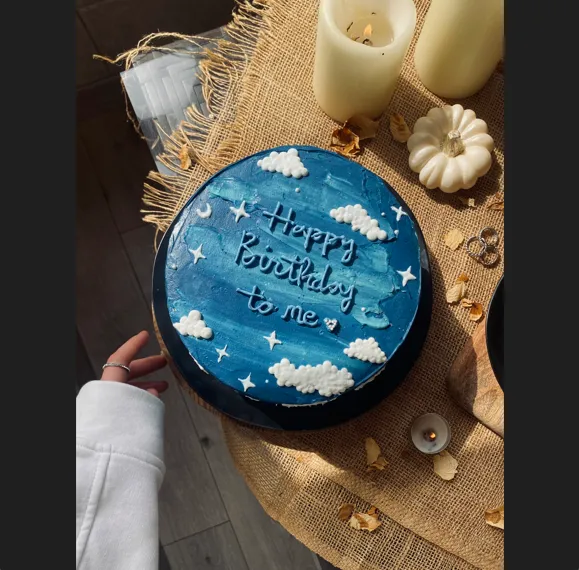
Et voyez s’il peut générer une courte légende concise à télécharger sur les réseaux sociaux :
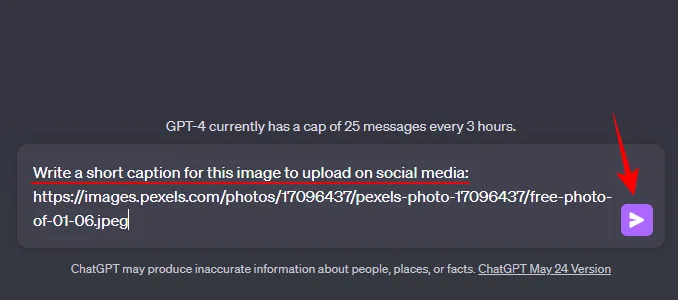
C’est plutôt bien d’avoir SceneXplain non seulement pour écrire une légende positive et inspirante qui complète l’image, mais aussi pour ajouter quelques hashtags pour l’accompagner.
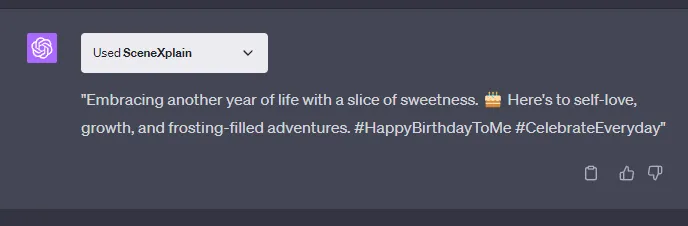
Utilisations possibles du plugin SceneXplain
SceneXplain fait bonne impression. Il peut assez facilement identifier des objets, écrire des descriptions à des fins différentes et donner vie à l’image avec sa narration textuelle. Mais à quelles fins spécifiques peut-il être utilisé ? La section suivante apportera quelques éclaircissements à ce sujet.
L’analyse d’image
L’analyse d’une image est la première chose que fait SceneXplain et ce qu’il fait de mieux. Il peut y avoir plusieurs raisons pour lesquelles vous pourriez avoir besoin d’analyser une image, comme essayer de décrire une image à quelqu’un, comprendre des œuvres d’art populaires ou expliquer une image à une personne malvoyante. Quel que soit le cas, SceneXplain peut être utile pour l’analyse générale d’une image.
Narration
SceneXplain fait tout son possible pour décrire une image avec autant de détails que possible. Cela peut être particulièrement utile lorsque l’on cherche à donner un peu de vie à son écriture en évoquant des descriptions visuelles qui aident à raconter de meilleures histoires. Les blogueurs, les auteurs, les créateurs de contenu, etc. trouveront dans SceneXplain un outil fiable à cette fin.
Modération de contenu
Les modérateurs de contenu traitent généralement de nombreux contenus signalés à des fins de vérification. Avec SceneXplain, ils peuvent désormais simplement obtenir le plug-in pour répertorier le contenu d’une image et rechercher tout matériel approprié qui pourrait s’y trouver.
Éducation, santé et journalisme
La capacité de SceneXplain à analyser une image pour son contenu peut également être très utile à des fins pédagogiques, permettant aux enseignants et aux apprenants de choisir et d’identifier différents objets et éléments dans une image.
Dans le secteur de la santé, SceneXplain peut aider à parcourir des images médicales pour rechercher des anomalies et des aberrations qui peuvent souvent passer inaperçues.
Les professionnels de l’industrie des médias d’information peuvent utiliser les descriptions détaillées de SceneXplain pour assurer la clarté de la salle de rédaction parmi les journalistes et les éditeurs et produire un contenu de qualité avec plus de précision et d’efficacité.
Descriptions de produits basées sur des images
Pour les sites Web de vente au détail en ligne, la possibilité de générer des descriptions de produits à la volée en se basant uniquement sur une image change la donne. En automatisant ce processus, les entreprises peuvent économiser du temps et de l’argent, ajouter continuellement à leur catalogue et maintenir les descriptions de produits à jour avec rien de plus qu’une invite.
Limitations du plugin SceneXplain sur ChatGPT
SceneXplain présente de nombreux avantages. Mais ce n’est pas sans quelques failles dans son armure. Tout d’abord, vous devez avoir l’URL d’une image avec laquelle travailler. Si vous venez de prendre une photo que vous souhaitez que SceneXplain décrive, vous devrez la télécharger sur un site d’hébergement d’images et obtenir son URL. La possibilité de télécharger des images aurait accru la popularité de SceneXplain, en particulier à un moment où les outils d’intelligence artificielle et les chatbots (Google’s Bard, par exemple) se préparent à introduire des invites multimodales.
À l’occasion, les descriptions fournies par SceneXplain peuvent contenir des erreurs. Bien que cela ne soit arrivé qu’une seule fois lors de nos tests, c’est quelque chose à surveiller.
Enfin, à moins qu’on ne lui demande d’être bref, SceneXplain fournira par défaut des descriptions détaillées qui peuvent parfois sembler trop détaillées et fleuries. Cependant, cela peut aussi être une question de goût. Certains utilisateurs peuvent en fait préférer sa verbosité à sa brièveté.
FAQ
Jetons un coup d’œil à quelques questions fréquemment posées concernant le plug-in SceneXplain ChatGPT.
Puis-je utiliser le plug-in SceneXplain pour rechercher des images similaires à mon image ?
Étant donné que ChatGPT ne peut pas rechercher d’images, le plug-in SceneXplain ne pourra pas afficher d’images similaires à celle que vous lui fournissez.
Pourquoi puis-je utiliser le plug-in SceneXplain ?
SceneXplain peut être utilisé pour plusieurs choses, telles que la génération de contenu, la modération de contenu, la narration, la rédaction de légendes, l’identification et la description d’objets dans des images, l’analyse d’images pour l’apprentissage, le journalisme, etc.
Puis-je télécharger des images depuis mon ordinateur vers le plug-in SceneXplain ?
Actuellement, le plug-in SceneXplain pour ChatGPT ne fonctionne qu’avec les URL d’image. Si vous avez l’image sur votre ordinateur ou votre smartphone, téléchargez-les sur un service d’images en ligne et obtenez leur URL.
Le plugin SceneXplain sur ChatGPT est vraiment l’un des joyaux cachés lorsqu’il s’agit d’analyser et de générer des descriptions d’images. Une fois que vous commencerez à l’utiliser, vous vous rendrez compte des vastes possibilités qu’il ouvre à diverses fins. Au fur et à mesure que de nouvelles modalités sont ajoutées à ChatGPT, ces plugins s’amélioreront également.
Nous espérons que ce guide vous a aidé à comprendre comment utiliser le plug-in SceneXplain à différentes fins. Jusqu’à la prochaine fois! Continue d’apprendre.



Laisser un commentaire